كيفية استخدام ميزة Photo Unblur في هواتف Pixel
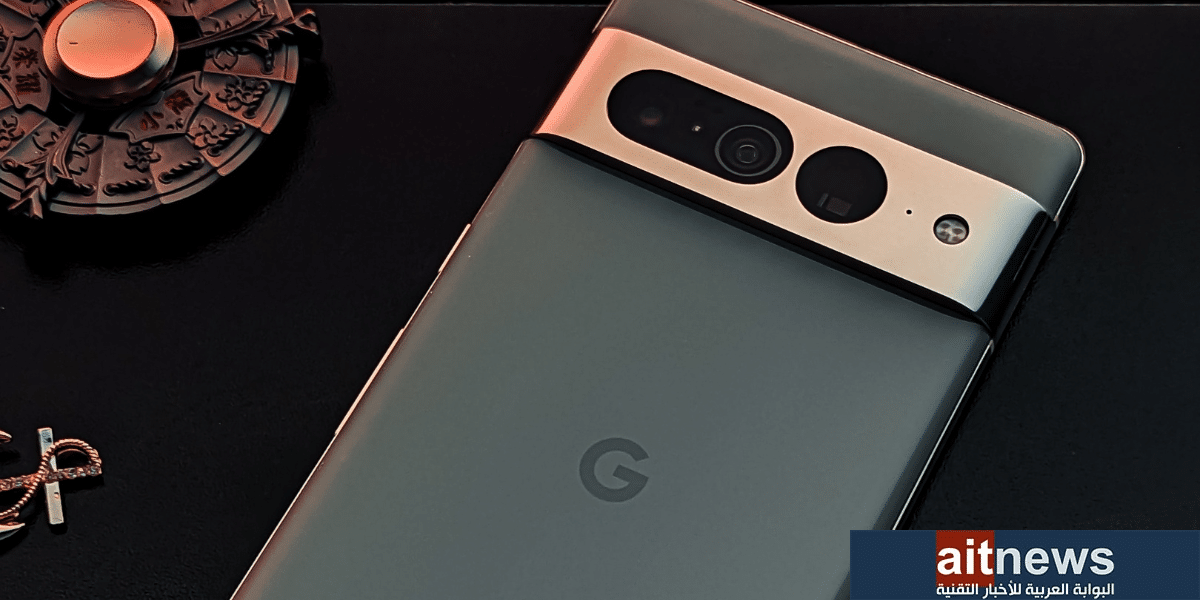
تتميز هواتف Pixel بميزات عديدة لتحرير الصور، وأبرزها: Face Unblur و Photo Unblur وهما ميزتان من الميزات الحصرية التي أضافتها جوجل لهواتف Pixel للمساعدة في توضيح الصور الضبابية دون الحاجة إلى استخدام تطبيق خارجي لتعديل الصور.
وفيما يلي سنوضح الفرق بينهما، وكيفية استخدامهما في هواتف Pixel:
ما هي ميزة Face Unblur؟
https://youtu.be/6AUdTk84BtI
أضافت جوجل ميزة Face Unblur مع إصدار سلسلة Pixel 6 في عام 2021. وتكتشف هذه الميزة تلقائيًا الوجوه غير الواضحة في الصور وتحسن الوضوح مباشرة. وتقوم بذلك عن طريق التقاط صور متعددة من الكاميرات الأساسية والفائقة العرض ثم تدمجها معًا.
تكون ميزة Face Unblur مفعّلة تلقائيًا وتعمل أيضًا بشكل تلقائي عند تحديد الوجوه الضبابية وغير الواضحة، ولن تحتاج إلى تغيير أي إعدادات لتفعيلها أو إيقافها، وعندما تعمل Face Unblur في صورة معينة، ستظهر عبارة (Face Unblur) فوق الصورة عند عرضها في تطبيق (صور جوجل) Google Photos.
تتوفر ميزة Face Unblur في سلسلة هواتف Pixel 6 و 7 Pixel، ولكن على عكس Photo Unblur، لا يمكن استخدام Face Unblur في الصور التي التقطتها سابقًا.
ما هي ميزة Photo Unblur؟
تتشابه ميزة Photo Unblur مع Face Unblur ولكنها تعمل عبر الصورة كاملة وليس الوجه فقط. ويمكن أن تساعد هذه الميزة في توضيح صورك القديمة أو الضبابية وتحسين السطوع. وتُعد ميزة Photo Unblur مفيدة عند التقاط صورة لجسم سريع الحركة أو عندما تكون سرعة مصراع الكاميرا بطيئة جدًا.
على عكس Face Unblur، فإن Photo Unblur هي ميزة حصرية لهواتف Pixel 7 لأنها تعتمد على خوارزميات التعلم الآلي لمعالج Tensor G2. ولكن يمكنك أيضًا استخدام ميزة Photo Unblur للصور التي التقطتها من هاتف غير Pixel.
كيفية استخدام Photo Unblur في هاتفي Pixel 7 وPixel 7 Pro
لن تحتاج إلى تفعيل ميزة Photo Unblur قبل استخدمها، وتعمل فقط في الصور وليس مقاطع الفيديو. وللبدء باستخدامها افتح تطبيق Google Photos في هاتف Pixel 7 أو Pixel 7 Pro، ثم ابحث عن صورة ضبابية من معرض الصور وحددها، ثم اتبع الخطوات التالية:
- انقر فوق زر (التحرير) Edit الظاهر في شريط الأدوات في الجهة السُفلية.
- انقر فوق خيار (الأدوات) Tools ثم اختر Unblur.
- سيحلل تطبيق صور جوجل الصورة التي حددتها، وسيزيد الوضوح تلقائيًا. ويمكنك تحريك المؤشر الظاهر في الجهة السُفلية لضبط شدة التأثير والحصول على النتائج المرجوة.
- انقر فوق (تم) Done لتطبيق التأثير.
- لحفظ التغييرات، انقر فوق خيار Save copy.
باستخدام هواتف Pixel 6 أو 7 Pixel، ستضمن أن كل صورة تلتقطها ستكون جيدة بفضل ميزات تعديل الصور المتوفرة في تلك الهواتف. وعلى عكس سامسونج، لا تزوّد جوجل هواتف Pixel بكاميرات بدقة 100 ميجابكسل أو 200 ميجابكسل. بدلاً من ذلك، تعتمد على ميزاتها المبتكرة للحصول على صور مذهلة من مستشعر بدقة 50 ميجابكسل.